Hệ điều hành Windows liên tục tạo ra các tệp tạm thời trong nền để đảm bảo mọi hoạt động diễn ra suôn sẻ. Tuy nhiên, theo thời gian, những tệp ẩn này dần dần tích tụ trong các thư mục hệ thống, ngấm ngầm chiếm dụng không gian lưu trữ mà bạn có thể dùng cho ảnh, ứng dụng hoặc những dữ liệu thực sự quan trọng khác. Việc giải phóng dung lượng ổ đĩa Windows bằng cách xóa các file tạm này không chỉ giúp bạn có thêm không gian mà còn góp phần tối ưu hiệu suất PC một cách đáng kể.
Bài viết này sẽ đưa bạn đi sâu vào từng ngóc ngách ít được chú ý nhưng lại là nguyên nhân chính gây đầy bộ nhớ trên Windows. Từ các thư mục lưu trữ file cài đặt dở dang, bộ nhớ đệm cập nhật đến những tệp đã xóa nhưng vẫn còn tồn tại trong hệ thống. Chúng ta sẽ cùng tìm hiểu chức năng của từng loại file và cách an toàn nhất để dọn dẹp chúng, giúp máy tính của bạn hoạt động mượt mà và hiệu quả hơn.
1. Thư mục Temp của người dùng (%temp%)
Thư mục User Temp (thường được truy cập bằng lệnh %temp%) là nơi các ứng dụng, tiến trình nền và chính Windows lưu trữ các tệp tạm thời còn sót lại. Các chương trình sử dụng nó cho quá trình cài đặt, lưu trữ nhật ký, tệp bộ nhớ đệm (cache files) và rác từ các bản cập nhật hoặc sự cố. Mặc dù các tệp này được thiết kế để chỉ tồn tại tạm thời, chúng thường không được dọn dẹp tự động.
Theo thời gian, đặc biệt với việc cài đặt hoặc gỡ cài đặt phần mềm thường xuyên, thư mục này có thể bị lấp đầy bởi các tệp rác và tăng lên vài gigabyte mà bạn không hề hay biết. Đây là một trong những nguồn gây hao phí dung lượng lớn nhất và dễ dàng để xoá file tạm trên Windows.
Để truy cập và dọn dẹp thư mục này, bạn nhấn tổ hợp phím Win + R để mở hộp thoại Run. Gõ %temp% vào ô và nhấn Enter. Thao tác này sẽ mở thư mục Temp trong File Explorer. Chọn tất cả các mục bên trong bằng cách nhấn Ctrl + A, sau đó nhấn Delete. Nếu có một số tệp đang được sử dụng bởi các ứng dụng hoặc dịch vụ nền, Windows sẽ thông báo cho bạn; hãy bỏ qua những tệp đó và xóa phần còn lại.
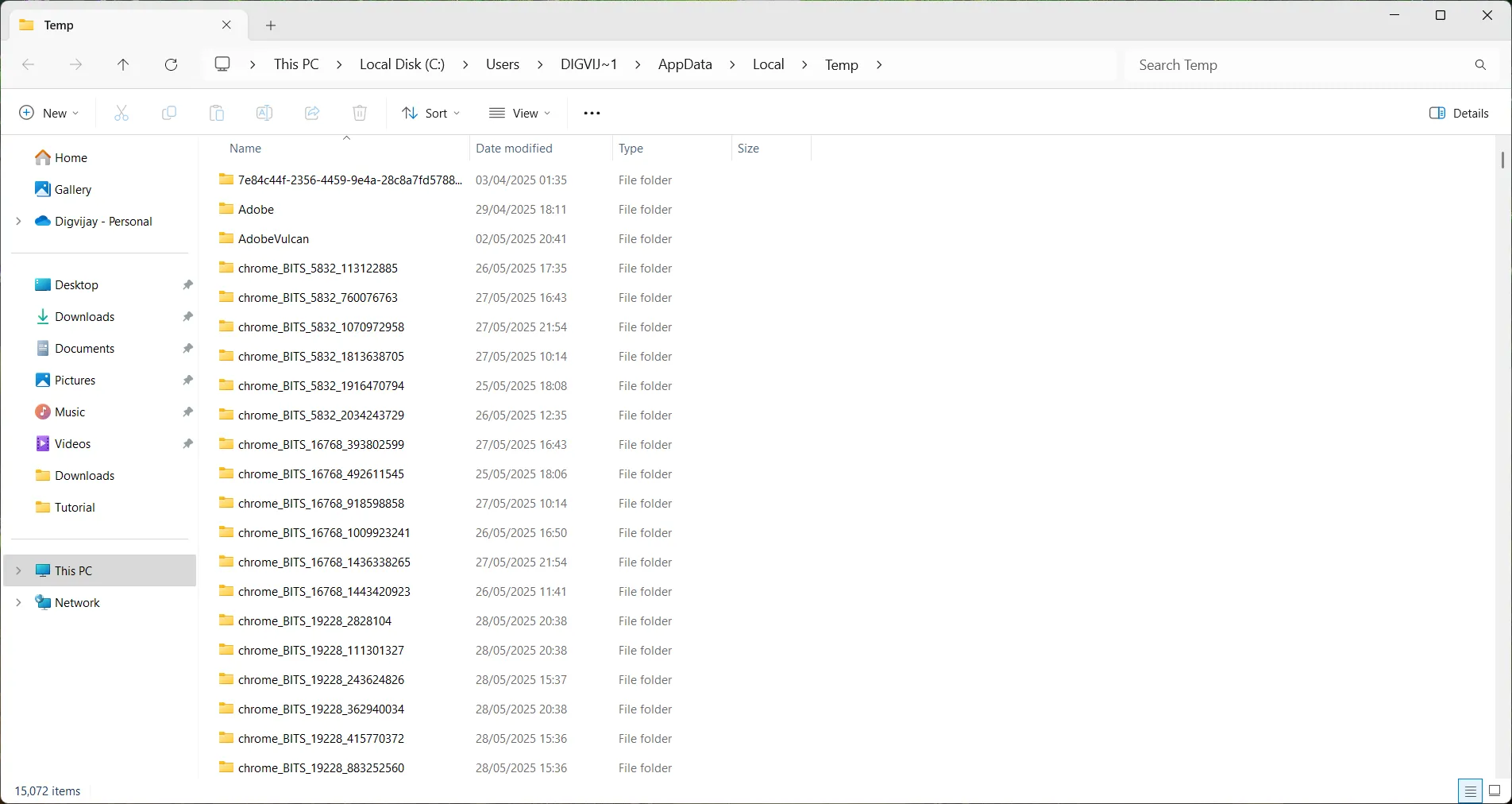 Giao diện File Explorer hiển thị các thư mục tạm thời của người dùng trong Windows
Giao diện File Explorer hiển thị các thư mục tạm thời của người dùng trong Windows
Để đạt được kết quả tốt nhất, hãy thử thực hiện việc này sau khi khởi động lại máy tính. Việc khởi động lại sẽ đóng hầu hết các tiến trình nền, giúp các tệp tạm thời không bị khóa và có thể được dọn dẹp triệt để hơn. Việc xóa tệp khỏi thư mục này sẽ không làm hỏng ứng dụng hay hệ thống của bạn. Bất kỳ tệp quan trọng nào cũng sẽ bị khóa (nên bạn không thể xóa) hoặc sẽ được tạo lại khi cần thiết.
2. Thư mục Temp của hệ thống
Windows cũng sử dụng một thư mục Temp của hệ thống để lưu trữ các tệp tạm thời, nhưng không giống như thư mục dành riêng cho người dùng, thư mục này được sử dụng bởi hệ điều hành và các dịch vụ cấp hệ thống. Nó thường chứa các tệp còn sót lại từ quá trình cài đặt, cập nhật và các tác vụ nền khác của hệ thống.
Để tìm thư mục này, bạn mở hộp thoại Run, gõ temp và nhấn Enter. Bạn cũng có thể truy cập trực tiếp vào C:WindowsTemp trong File Explorer.
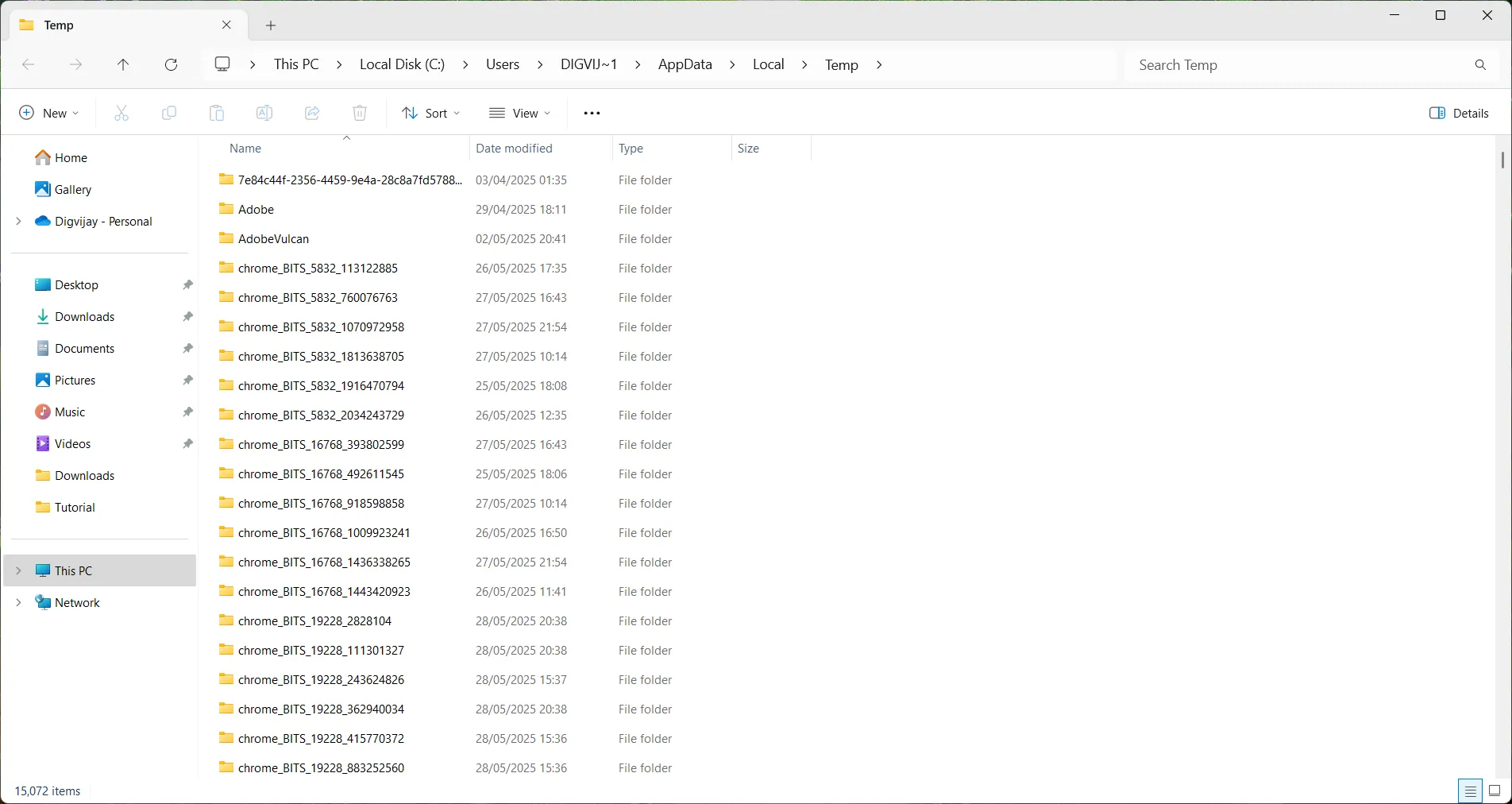 Hình ảnh thư mục tạm thời hệ thống (Temp) trong Windows File Explorer
Hình ảnh thư mục tạm thời hệ thống (Temp) trong Windows File Explorer
Bạn có thể cần quyền quản trị để mở hoặc xóa một số tệp. Tương tự như với thư mục User Temp, hãy bỏ qua những tệp đang được sử dụng và xóa phần còn lại. Thư mục này có thể âm thầm tích tụ nhiều rác theo thời gian, vì vậy việc kiểm tra và dọn dẹp ổ đĩa Windows định kỳ là điều cần thiết.
3. Thư mục Software Distribution
Khi Windows tải xuống các bản cập nhật, nó sẽ lưu trữ tất cả các tệp cần thiết trong thư mục Software Distribution trước khi cài đặt chúng. Thư mục này chứa hai phần chính: Download (nơi các gói cập nhật được lưu trữ) và DataStore (nơi duy trì nhật ký và bản ghi liên quan đến lịch sử cập nhật).
Theo thời gian, thư mục Download có thể chứa đầy các tệp cập nhật lỗi thời hoặc không đầy đủ mà bạn không còn cần nữa. Những tệp còn sót lại này không được xóa tự động và chiếm dung lượng ổ đĩa, đặc biệt là sau nhiều bản cập nhật hệ thống hoặc cài đặt thất bại.
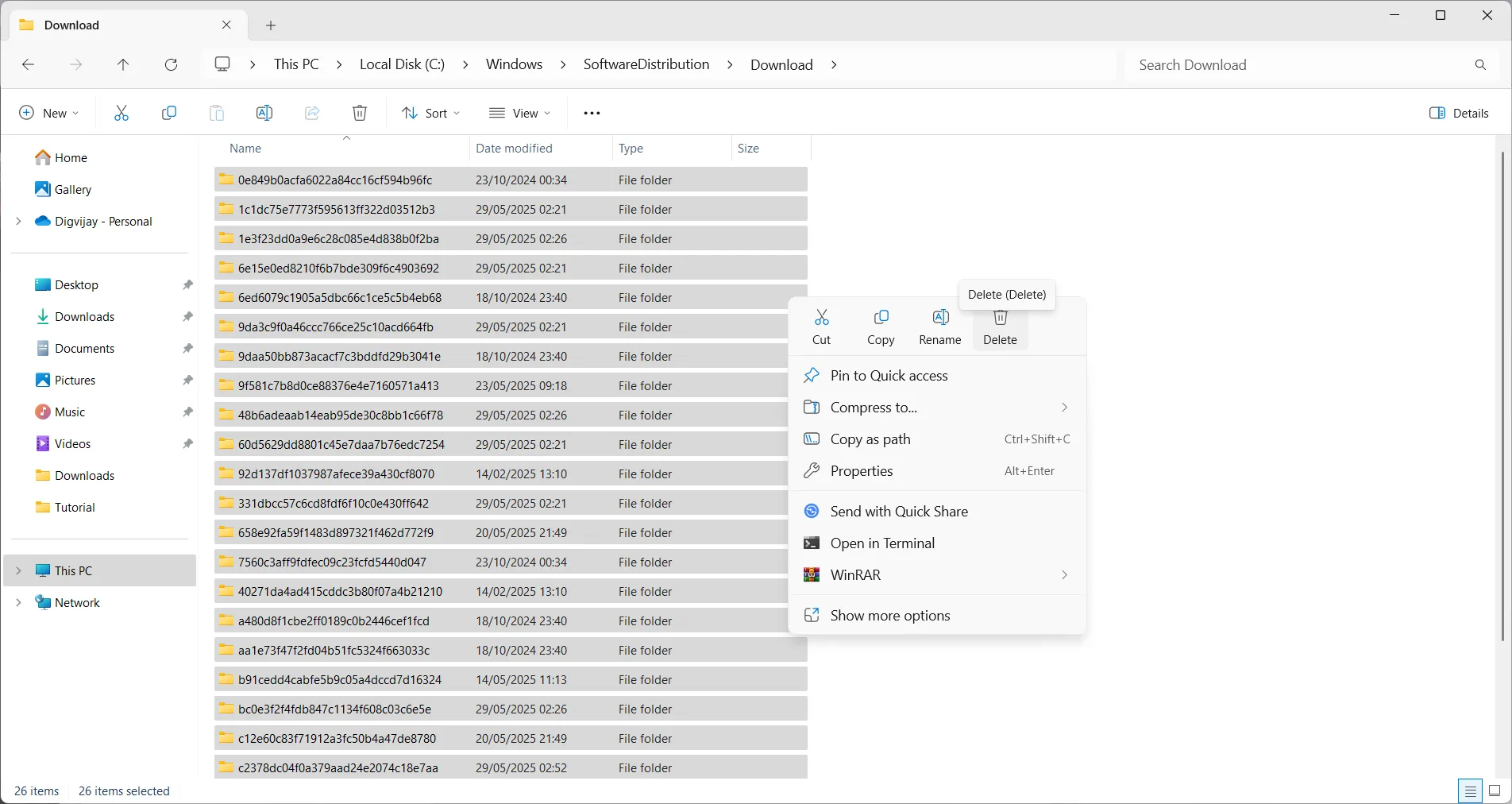 Xóa các tệp đã tải xuống khỏi thư mục Software Distribution trong Windows
Xóa các tệp đã tải xuống khỏi thư mục Software Distribution trong Windows
Để dọn dẹp, mở File Explorer và điều hướng đến C:WindowsSoftwareDistributionDownload. Chọn tất cả các mục bên trong và xóa chúng. Hãy cẩn thận không xóa thư mục Software Distribution chính, chỉ xóa các nội dung đã tải xuống bên trong thư mục Download.
Trước khi thực hiện việc này, hãy đảm bảo rằng tất cả các bản cập nhật Windows đã được cài đặt. Khởi động lại máy tính để đảm bảo không có tệp nào còn đang được sử dụng, sau đó hoàn tất quá trình dọn dẹp. Việc xóa các tệp này sẽ không gây hại cho hệ thống của bạn; chúng chỉ là tệp tạm thời và sẽ được tạo lại nếu Windows cần chúng lần nữa.
4. Thùng rác (Recycle Bin)
Một nơi khác mà dung lượng ổ đĩa có thể bị chiếm dụng đáng kể là Thùng rác (Recycle Bin). Khi bạn xóa một tệp, nó không ngay lập tức rời khỏi hệ thống của bạn. Thay vào đó, nó sẽ rơi vào Thùng rác và nằm ở đó cho đến khi bạn khôi phục hoặc thùng rác đạt đến giới hạn của nó. Thùng rác hoạt động như một lưới an toàn trong trường hợp bạn vô tình xóa nhầm một thứ gì đó quan trọng.
Nếu không được kiểm tra, Thùng rác có thể tích lũy một bộ sưu tập lớn các tệp đã xóa và ngấm ngầm lãng phí vài gigabyte dung lượng. Để tránh điều đó, hãy tạo thói quen làm trống Thùng rác thường xuyên hoặc thiết lập Windows tự động xóa Thùng rác.
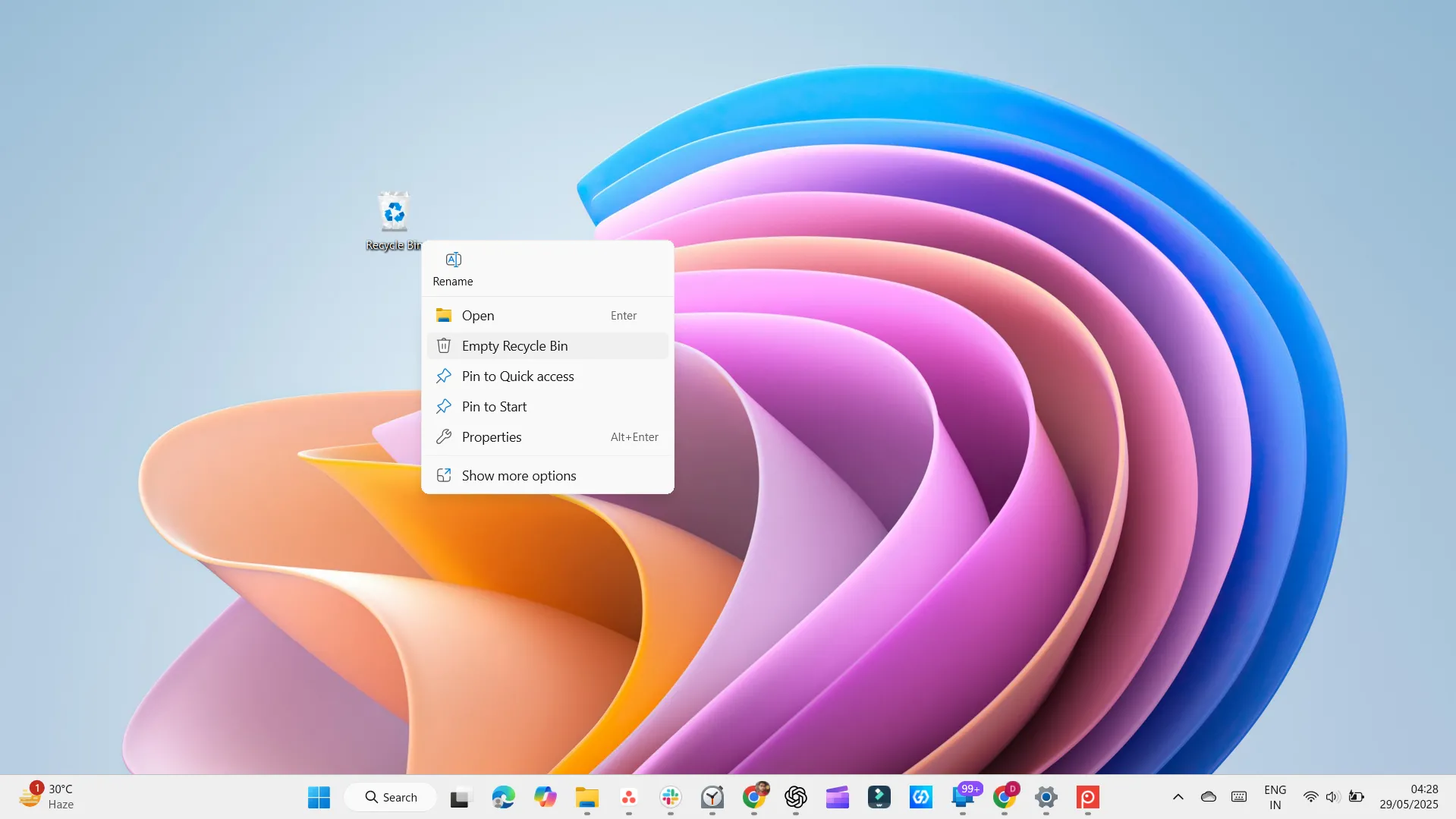 Biểu tượng thùng rác (Recycle Bin) trên màn hình Windows đang được làm trống
Biểu tượng thùng rác (Recycle Bin) trên màn hình Windows đang được làm trống
Việc quản lý Thùng rác là một bước đơn giản nhưng hiệu quả để giải phóng dung lượng ổ đĩa Windows và giữ cho hệ thống luôn gọn gàng.
5. Thư mục Windows.old
Khi bạn nâng cấp lên một phiên bản Windows mới, hệ thống của bạn sẽ lưu một bản sao của cài đặt cũ vào một thư mục có tên Windows.old. Thư mục này chứa mọi thứ từ thiết lập trước đó của bạn, bao gồm các tệp hệ thống, ứng dụng đã cài đặt và dữ liệu cá nhân.
Thư mục này tồn tại để phòng trường hợp bạn muốn quay lại phiên bản trước, nhưng nếu quá trình nâng cấp của bạn diễn ra suôn sẻ và bạn không có ý định hoàn nguyên, có lẽ bạn không cần đến nó. Thư mục này có thể khá lớn, đôi khi chiếm từ 12 đến 25GB dung lượng trên ổ cứng của bạn.
Trước khi xóa, hãy đảm bảo rằng bạn hài lòng với phiên bản Windows hiện tại và không có ý định quay lại. Một khi thư mục này bị xóa, tùy chọn hoàn nguyên sẽ không còn khả dụng. Nếu điều đó không phải là mối quan tâm, bạn có thể xóa an toàn thư mục Windows.old để lấy lại một lượng lớn dung lượng lưu trữ. Đây là một trong những cách hiệu quả nhất để giải phóng dung lượng ổ đĩa Windows sau một bản nâng cấp lớn.
6. Tệp Tối ưu hóa Phân phối (Delivery Optimization Files)
Tệp Tối ưu hóa Phân phối (Delivery Optimization Files) là các bản sao được lưu vào bộ nhớ đệm (cached copies) của các tệp cập nhật Windows. Chúng giúp tăng tốc quá trình cập nhật bằng cách cho phép PC của bạn chia sẻ các tệp đó với các thiết bị khác trong mạng của bạn hoặc thậm chí trực tuyến. Điều này giúp giảm mức sử dụng internet và đẩy nhanh tốc độ cập nhật.
Tuy nhiên, một khi các bản cập nhật đã được cài đặt, các tệp này không còn cần thiết và có thể chiếm hàng trăm megabyte. Việc xóa chúng là hoàn toàn an toàn và giúp giải phóng không gian lưu trữ, đặc biệt là sau các bản cập nhật lớn.
Để xóa Tệp Tối ưu hóa Phân phối, điều hướng đến Settings (Cài đặt) > System (Hệ thống) > Storage (Lưu trữ). Dưới phần Local Disk (C:), nhấp vào Temporary files (Tệp tạm thời) và đánh dấu chọn vào ô Delivery Optimization Files, sau đó nhấp vào Remove files (Xóa tệp) để giải phóng dung lượng ổ đĩa.
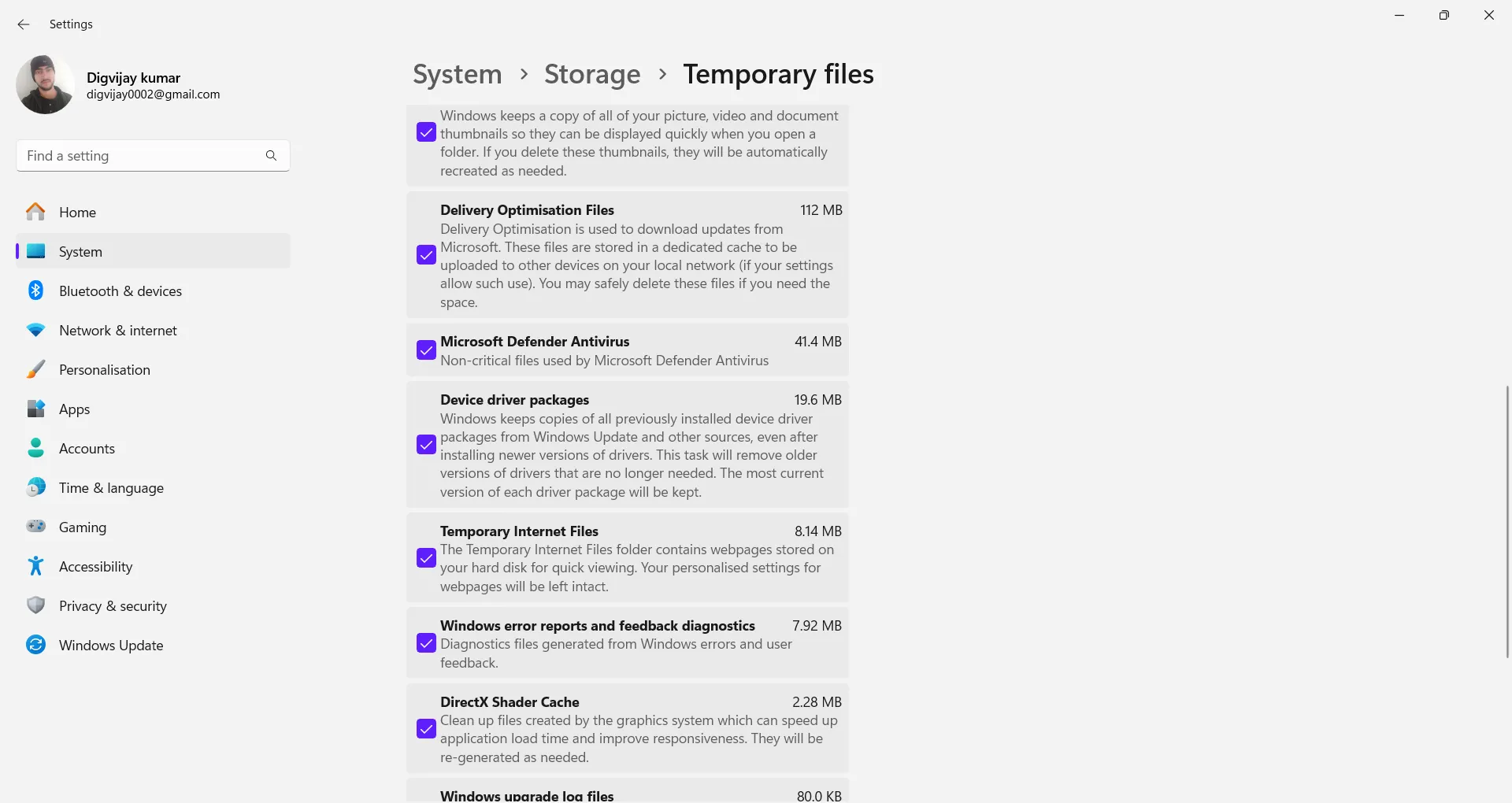 Giao diện Cài đặt (Settings) của Windows hiển thị tùy chọn xóa tệp Tối ưu hóa Phân phối
Giao diện Cài đặt (Settings) của Windows hiển thị tùy chọn xóa tệp Tối ưu hóa Phân phối
Thao tác này sẽ không ảnh hưởng đến các bản cập nhật đã cài đặt hoặc các bản cập nhật trong tương lai, vì Tệp Tối ưu hóa Phân phối sẽ được tự động tạo lại khi cần thiết. Bạn cũng có thể sử dụng công cụ Disk Cleanup để xóa các tệp hệ thống không cần thiết và giải phóng thêm không gian.
7. Các thư mục ít tác động khác
Sau khi xử lý các “kẻ ngốn” dung lượng lớn, có một vài thư mục nhỏ hơn mà bạn có thể dọn dẹp để giải phóng thêm dung lượng. Chúng thường không chiếm nhiều không gian, nhưng việc dọn dẹp chúng vẫn có thể giúp giảm sự lộn xộn và giữ mọi thứ ngăn nắp.
Thư mục Recent Items
Windows lưu trữ các lối tắt đến các tệp bạn đã mở gần đây trong một thư mục ẩn để bạn có thể nhanh chóng tìm thấy chúng trong Start menu hoặc File Explorer. Đây chỉ là các lối tắt, không phải tệp thực, nhưng chúng có thể dần dần tích lũy và làm đầy thư mục.
Để xóa chúng, nhấn Win + R, gõ shell:recent, và nhấn Enter. Khi thư mục hiện ra, chọn tất cả và xóa chúng. Đừng lo lắng; bạn chỉ đang xóa các lối tắt, không phải các tệp thực của bạn.
Thư mục Downloaded Program Files
Mặc dù có tên gọi như vậy, đây không phải là thư mục Downloads thông thường của bạn. Đây là một vị trí cũ được Internet Explorer sử dụng để lưu trữ các điều khiển ActiveX và Java applets, cả hai đều đã lỗi thời hiện nay.
Để dọn dẹp, bạn đi tới C:WindowsDownloaded Program Files và xóa bất kỳ tệp nào bạn thấy. Rất có thể, thư mục này hoặc là trống rỗng hoặc chứa đầy các mục không sử dụng đã an toàn để xóa.
Bộ nhớ đệm ảnh thu nhỏ (Thumbnail Cache)
Windows tạo các bản xem trước hình thu nhỏ cho hình ảnh, video và tài liệu của bạn để giúp việc duyệt nhanh hơn và dễ dàng hơn. Các bản xem trước này được lưu trữ trong một bộ nhớ đệm, có thể phát triển theo thời gian và chiếm một phần nhỏ dung lượng.
Để xóa bộ nhớ đệm này, bạn mở System Settings (Cài đặt hệ thống) và đi tới System (Hệ thống) > Storage (Lưu trữ) > Temporary files (Tệp tạm thời). Đánh dấu chọn vào ô bên cạnh Thumbnails (Hình thu nhỏ) và nhấp vào Remove files (Xóa tệp). Việc xóa các tệp này sẽ không xóa các tệp thực của bạn, chỉ xóa các bản xem trước, và Windows sẽ tạo lại chúng khi cần.
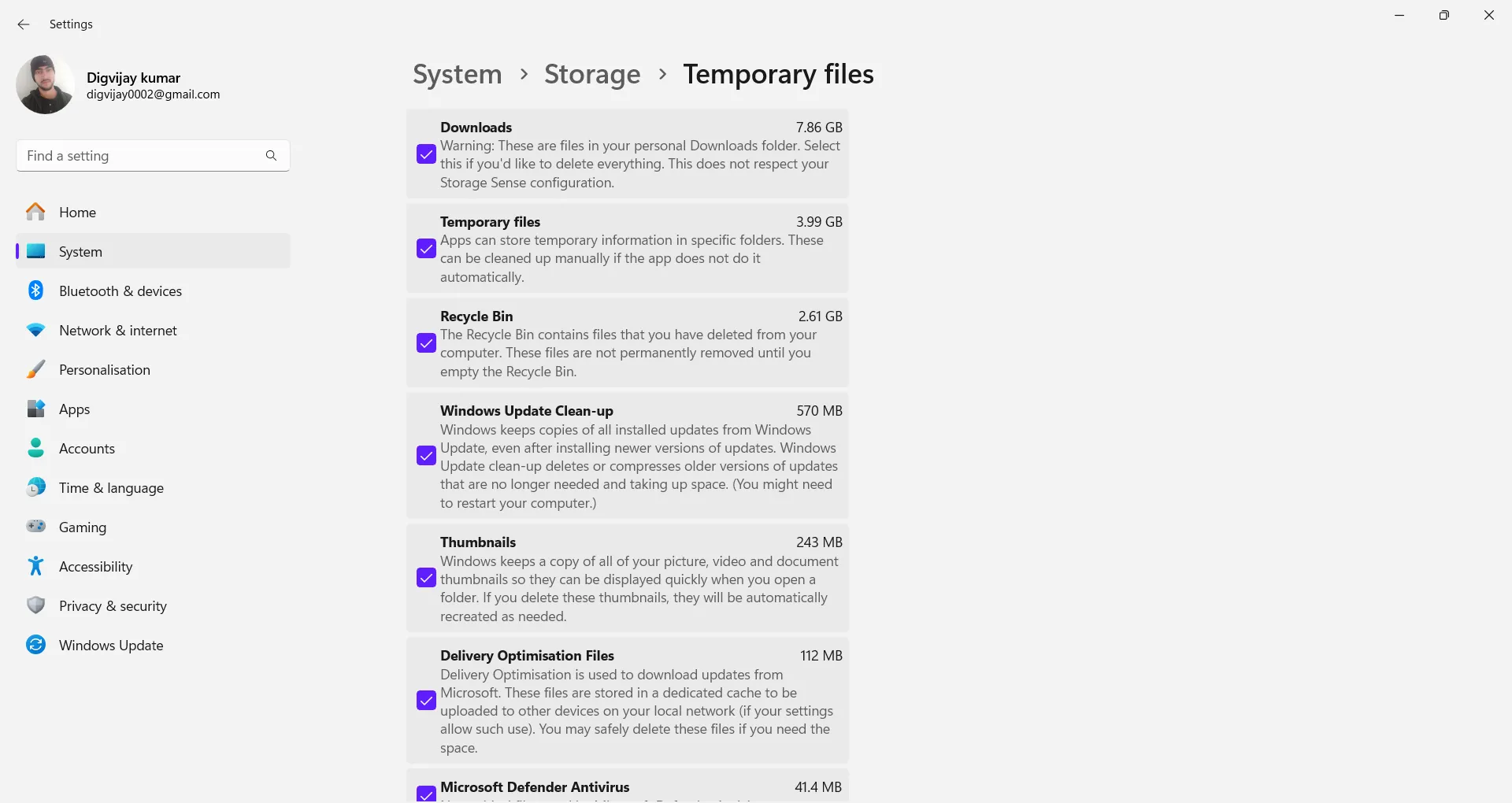 Màn hình cài đặt Windows với tùy chọn xóa bộ nhớ đệm hình thu nhỏ (Thumbnails)
Màn hình cài đặt Windows với tùy chọn xóa bộ nhớ đệm hình thu nhỏ (Thumbnails)
Những “góc lộn xộn” này trên Windows tích tụ theo thời gian mà bạn không hề hay biết. Hầu hết mọi người không bao giờ bận tâm kiểm tra chúng, nhưng chúng thường là lý do khiến dung lượng lưu trữ của bạn bị hạn chế hoặc hệ thống của bạn cảm thấy chậm chạp. May mắn thay, bạn không cần các công cụ nâng cao hay kiến thức hệ thống sâu sắc để dọn dẹp chúng. Chỉ với việc dọn dẹp thường xuyên, bạn có thể giữ cho PC của mình chạy mượt mà hơn, giải phóng dung lượng ổ đĩa cho những thứ quan trọng và tránh được những phiền toái về sau. Hãy biến việc dọn dẹp file tạm trên Windows thành thói quen để tối ưu hiệu suất PC của bạn.


